Графичният процесор или модулът за графична обработка са предназначени да ускорят процеса на изобразяване на графики в системата. За проверка на производителността има няколко начина и софтуер, които могат да се използват за сравнителен анализ. В тази статия ще споделим най-добрият софтуер за сравнение на GPU за Windows.
Първо, нека да разгледаме различните методи за сравнение на GPU. Има два различни начина за сравнителен анализ на графичните карти.
- Синтетичните бенчмарк програми се опитват да съответстват на характеристиките на голям набор от програми, които целят съпоставяне на честотата на изявленията в бенчмарковете с честотата на изявленията в голям набор от бенчмаркове. Този метод за сравнителен анализ не е полезен за геймърите, тъй като не помага за честотата на кадрите.
- Сравнителен анализ в реално време се използва за тестване на игри в реално време и осигуряване на необходимия FPS. Този метод е идеален за геймърите и е известен също като сравнителен анализ в реалния свят.
Има куп софтуер, за който може да се използва
GPU сравнителен анализ в Windows. Проверете списъка по-долу за най-добрия софтуер за сравнение на GPU.Списък с 10-те най-добри софтуери за GPU Benchmark за Windows
Следете производителността на графичната карта с изброения по-долу безплатен софтуер за сравнителен анализ.
1. 3DMark
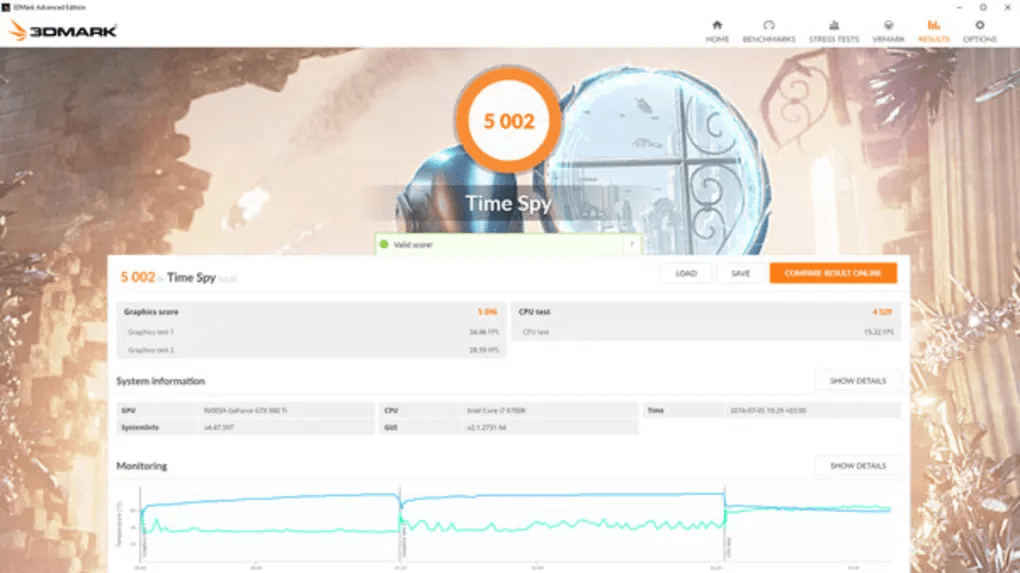
3DMark на Futuremark е един от най-добрите безплатни инструменти за сравнение на GPU идеален за домашна и бизнес употреба. С помощта на софтуера можете следи температурата, тактова честота и честота на кадрите. Той показва температурата на CPU и GPU.
Има три версии, от които да избирате, включително безплатни и платени версии. Ако сравнявате редовно, опитайте Advanced Edition, тъй като можете също да тествате 4K настройките с него. Инструментът има професионално издание, идеално за бизнес употреба.
Прочетете също: Най-добрият безплатен софтуер за сравнителен анализ на процесора за Windows
Забележителни предложения на 3DMark:
- Автоматично сканиране с точни резултати
- Изберете своя тест според вашите предпочитания
- Създайте свои собствени настройки и сравнителни показатели
- Подробни диаграми с мониторинг на CPU, GPU, тактова честота и честота на кадрите
- Сравнете производителността и с други системи
Изтегли
2. UserBenchmark
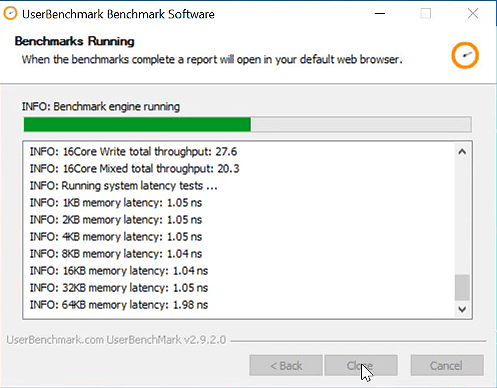
Най-добрият безплатен софтуер за сравнение на GPU, тестван от милиони потребители. UserBenchmark е лесен за използване инструмент, който провежда тестове за CPU, HDD, RAM, USB и SSD. Освен това можете лесно да сравнявате производителността с други графични карти също така. Само за няколко минути можете лесно да получите резултатите от теста. Разгледайте характеристиките му по-долу.
Забележителни предложения на UserBenchmark:
- Безплатен за използване софтуер за сравнителен анализ за Windows
- Лесен и изчистен интерфейс
- Сравнителен анализ в реално време на графичната карта
- Сравнете с производителността на графичните карти от същата лига
Изтегли
3. Тест за ефективност PassMark
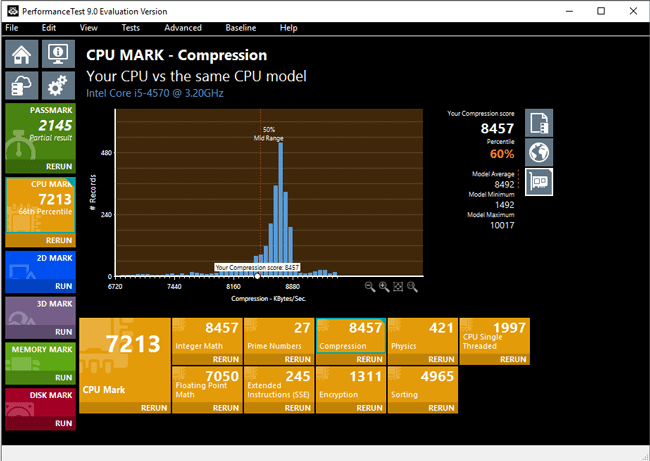
Лесен и бърз инструмент, който предлага най-добрия безплатен GPU тест. С помощта на софтуера можете лесно да наблюдавате процесора, 2D/3D графика, съхранение, памет и CD устройство. Софтуерът има страхотна функция за всички технологични маниаци, че могат да създават свои собствени тестове, различни от тези по подразбиране. Софтуерът има две версии, включително безплатна и платена.
Забележителни предложения на теста за ефективност PassMark:
- Сравнете представянето с други конкуренти
- Резултатите се оценяват в „Оценки за Passmark“
- Персонализирайте вашите собствени тестове
- Съвместим с Windows, Linux (бета) и Android
Изтегли
4. Небето UNIGINE
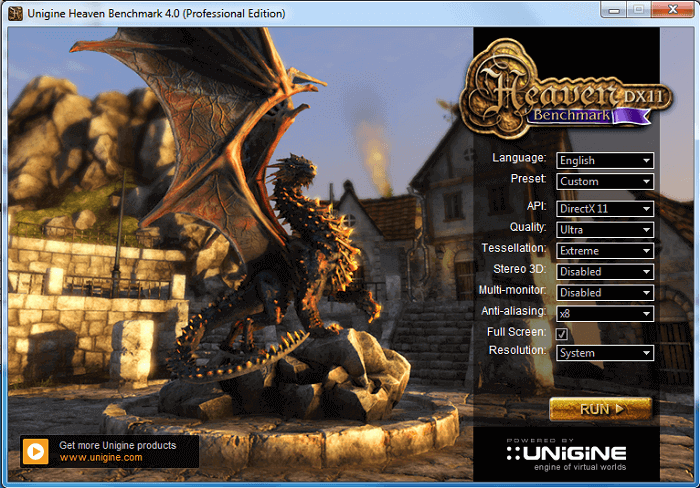
Следващата в нашия списък с най-добри програми за сравнение на графичния процесор е Heaven UNIGINE, която е проектирана да извършва големи и продължителни тестове на графичната карта. Софтуерът може да се използва за измерване на стабилността на картата. То продължава да следи охладителя на графичния процесор при овърклок и проверява как се избутват границите.
Прочетете още: Как да актуализирате графични драйвери в Windows 10
Забележителни предложения на небето UNIGINE:
- Лесно извършва тежки и продължителни стрес тестове
- Поддръжка на множество формати
- Следете температурата и часовника на графичния процесор
- Съвместим с Windows, Mac и Linux
Изтегли
5. FurMark
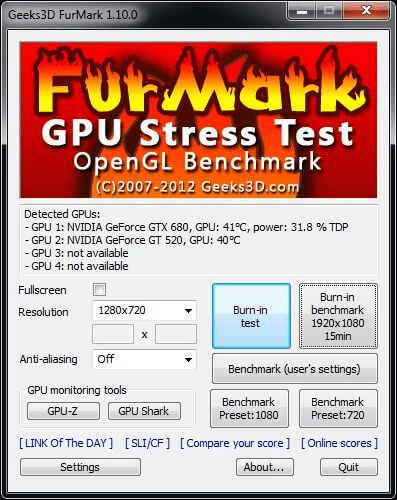
Овърклокът може да повиши производителността на графичната карта, но ако ограниченията бъдат преместени, тогава можете да станете свидетели на някои сериозни грешки. В такива случаи, безплатен софтуер за тестване на GPU влиза. FurMark може да следи производителността и температурата и е напълно безплатен за използване. От 2015 г. инструментът удовлетворява клиентите със своите функции и производителност.
Забележителни предложения на FurMask:
- Предлага тест за изгаряне за овърклок
- Разнообразие от режими за изпълнение, включително цял екран и прозорец
- Съвместим с Windows
Изтегли
6. GFXBench
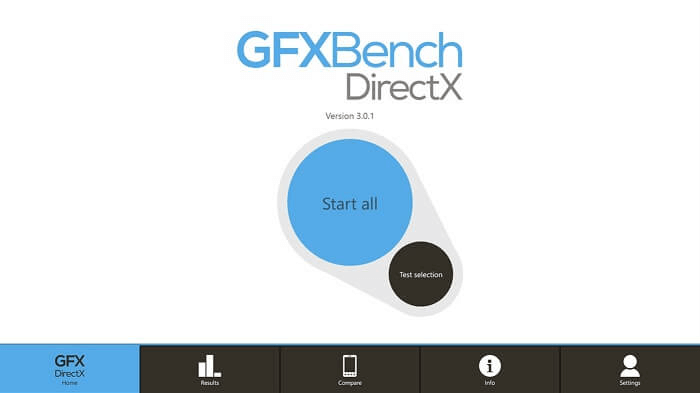
Друг най-добрият софтуер за сравнение на видеокарта с много изчистен интерфейс и разнообразие от тестове. Софтуерът с невероятния си интерфейс сравнява производителността на други графични карти. Просто трябва да изтеглите теста, който искате да извършите, и да изберете желания API, след като тестът приключи, можете да видите резултати и сравнения с различни други конкуренти.
Забележителни предложения на GFXBench:
- Поддържа API на ниско ниво като Vulkan, DirectX12 и много други
- Позволява ви да сравнявате резултатите с други карти
- Той може също да следи производителността на батерията и визуалната прецизност на системата
- Съвместим с Windows, macOS, iOS и Android
Изтегли
7. Суперпозиция
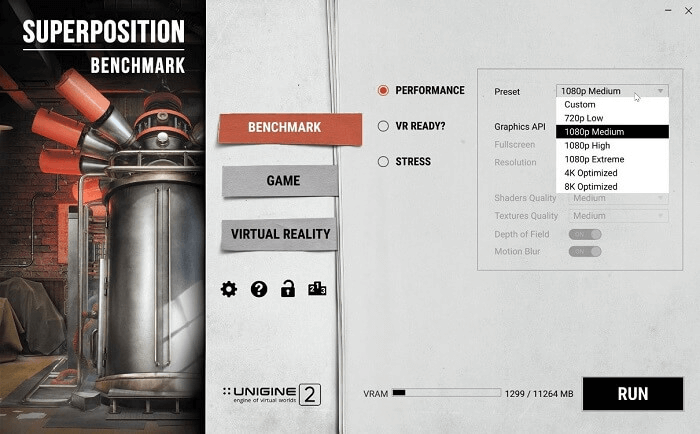
Още един най-добрият софтуер за сравнение на GPU от създателя на небето. Superposition използва двигателя UNIGINE 2 за тестване на висококачествена визуализация. Сега можете да тествате вашата графична карта с този невероятен инструмент за сравнителен анализ безплатно. Нека да разгледаме неговите предложения.
Прочетете още: Напълно безплатен софтуер за актуализиране на драйвери за Windows
Забележителни предложения на суперпозиция:
- Глобална класация за еталонни класации
- Мини-игра с невероятния си интерфейс
- Висококачествени визуални тестове
- Съвместим с Windows и Linux
Изтегли
8. Cinebench
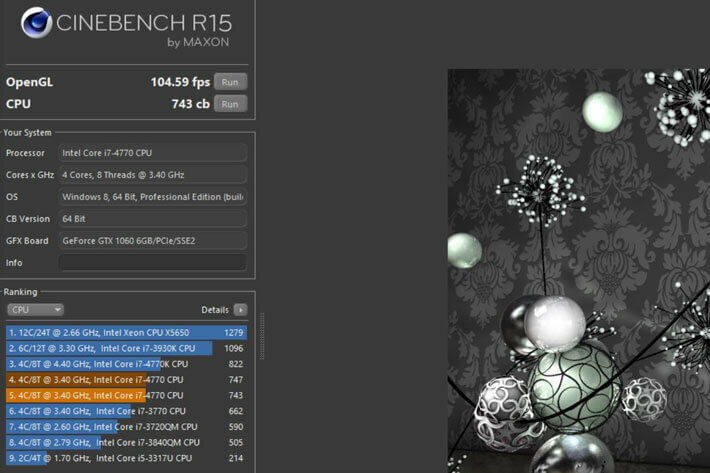
Следващият в нашия списък е Cinebench, който е един от най-добрите бенчмарк софтуери за GPU, тъй като е уникален от всички изброени по-горе софтуери. С помощта на софтуера можете да изобразявате изображения и да ги сравнявате с различни задачи от реалния свят. Cinebench е на пазара от десетилетие. Нека проверим неговите характеристики.
Забележителни предложения на Cinebench:
- Може да извършва големи и сложни тестове с този софтуер
- Предлага три теста за проверка на производителността на графичния процесор
- Изобразете изображение и сравнете с други
9. Кацила
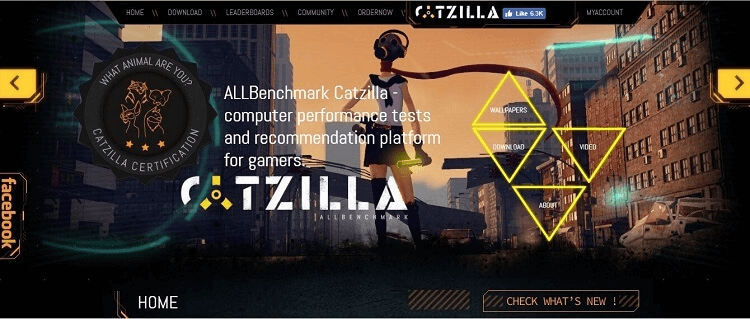
Catzilla успя да заеме своето място в списъка на най-добрия софтуер за сравнение на GPU. Можете лесно да тествате производителността и да проверите дали вашата система е в състояние да изпълнява задачи или не. С този софтуер можете дори да сравните хардуерните възможности. Уникалният интерфейс на софтуера предлага резултати както в цифров, така и в графичен формат. Сега нека да разгледаме неговите характеристики.
Забележителни предложения на Catzilla:
- Открийте лесно дали софтуерът и играта могат да работят на вашата система или не
- Уникален и атрактивен интерфейс
- Наблюдавайте производителността на картата и ви уведомява за възможностите
Изтегли
10. OCCT
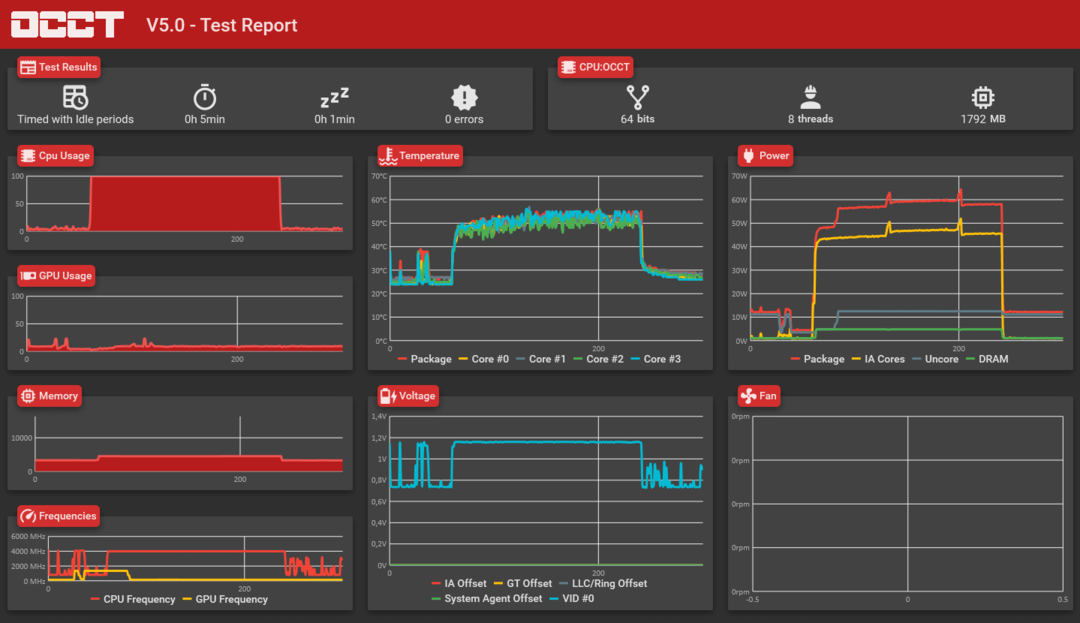
Завършване на списъка на най-добрият софтуер за сравнение на GPU за Windows с OCCT. Той изтласква графичния процесор до максималните му граници, за да открие хардуерни проблеми предварително. Можете лесно да наблюдавате различни неща с лесния за използване и изчистен интерфейс на софтуера. Докладът от теста показва графично представяне на производителността. Това е платен софтуер за използване, поради което не може да се счита за най-добрия безплатен софтуер за сравнителен анализ на GPU.
Прочетете още: Най-добрият софтуер за оптимизиране на компютъра за Windows 10, 8, 7
Забележителни предложения на OCCT:
- 6 различни GPU теста за проверка на производителността
- Проверете температурата, мощността, напрежението, вентилатора и други с неговото интерактивно представяне
Изтегли
Завършване на списъка с 10-те най-добри GPU Benchmark софтуер за Windows през 2021 г
Посоченият по-горе софтуер за сравнителен анализ на GPU може лесно да ви оцени с производителността на картата, както и с други хардуерни компоненти. Също така ви помага да сравните производителността с другите.
Можете дори да персонализирате свой собствен тест с някои от софтуера. Докато други предлагат различни тестове, които можете просто да изтеглите и стартирате. Надяваме се, че тази статия ще ви бъде полезна.